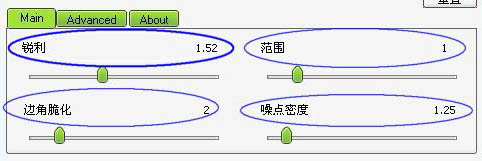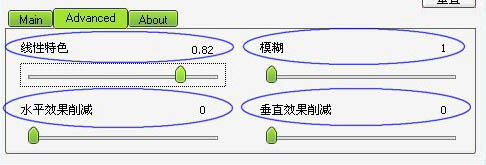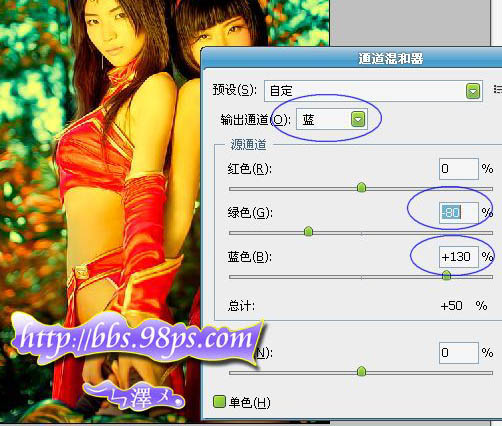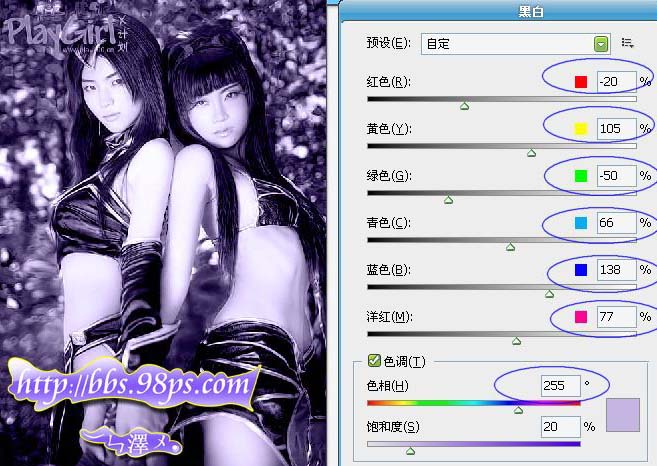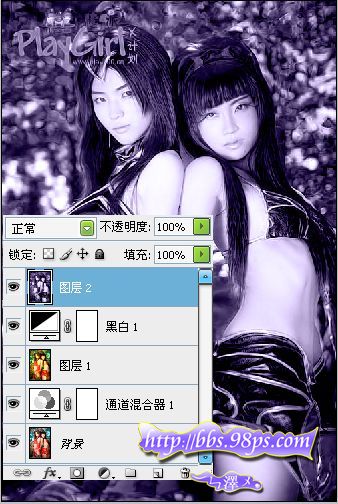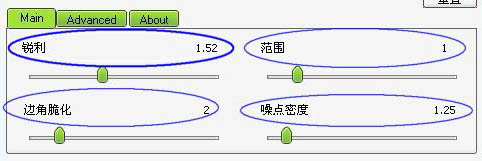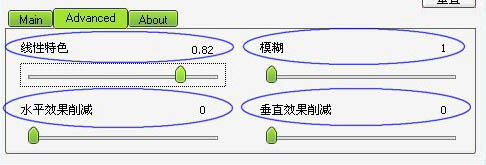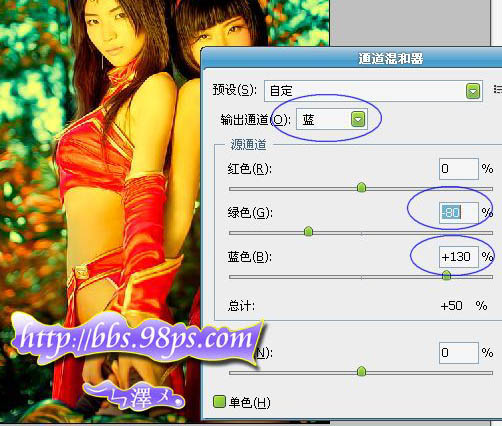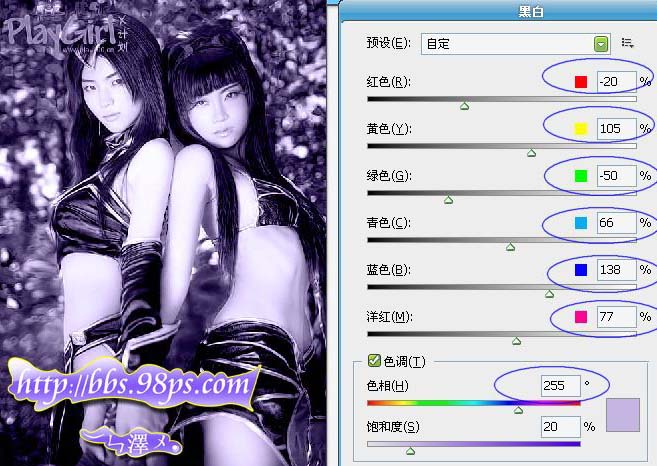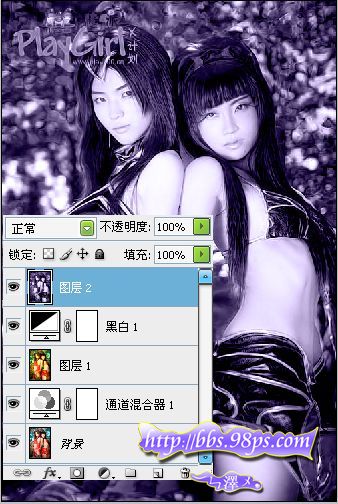岁数大了,QQ也不闪了,微信也不响了,电话也不来了,但是图老师依旧坚持为大家推荐最精彩的内容,下面为大家精心准备的利用黑白工具快速打造柔美的单色效果,希望大家看完后能赶快学习起来。
单色照片的调色方法非常多,下面的教程介绍用黑白工具来调。这个调色工具需要CS3及以上版本才有。如果你的PS版本不够高的话可以用其它方法来调。
原图
最终效果
(本文来源于图老师网站,更多请访问http://m.tulaoshi.com/psxpcl/)1、打开原图, 使用Topaz 插件磨皮处理图片。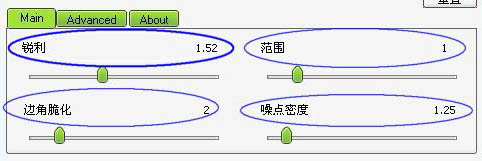
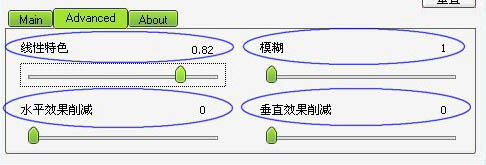
2、执行:图像 调整 通道混合器,参数设置如图。
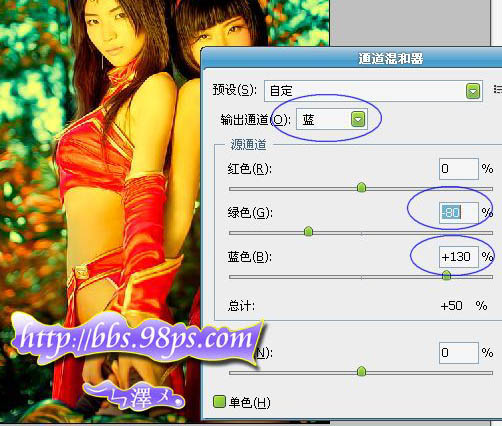
3、新建一个图层按Ctrl+Alt+Shift+E 盖印图层。 4、使用减淡工具,为图片添加人物高光,如图:
(本文来源于图老师网站,更多请访问http://m.tulaoshi.com/psxpcl/)
5、执行:图像 调整 黑白,参数设置如图:
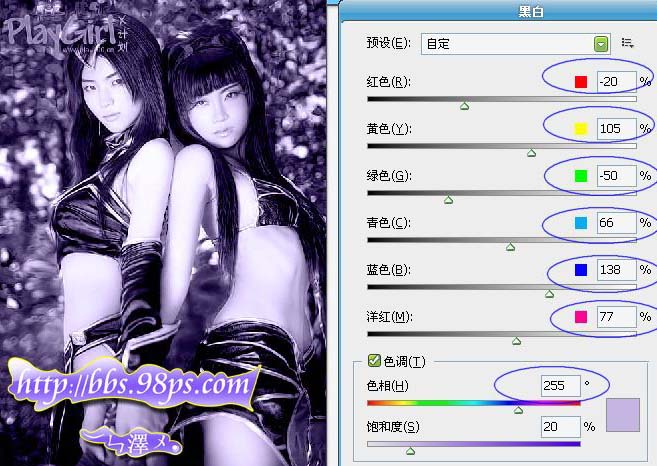
6、新建一个图层,按Ctrl+Alt+Shift+E 盖印图层。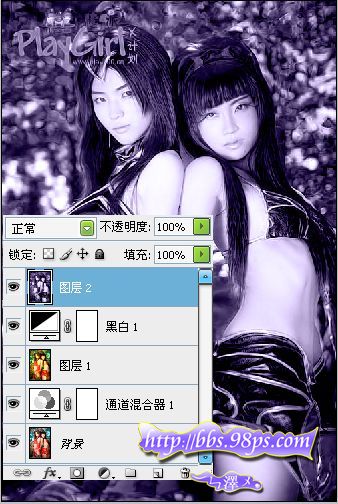
7、复制图层,执行:滤镜 模糊 高斯模糊,数值为3像素。
8、将图层混合模式设置为叠加,不透明度改为50%,完成最终效果。
最终效果:
(本文来源于图老师网站,更多请访问http://m.tulaoshi.com/psxpcl/)